Å finne en erstatningsfjernkontroll for Thomson TV-en kan være utfordrende, spesielt hvis små barn ofte skader dem. I stedet for å kjøpe en ny fjernkontroll, kan du bruke eksterne apper til å kontrollere Thomson TV-funksjonene uten kostnad. Gitt at Thomson TV-er opererer på ulike plattformer, vil de eksterne appene du kan bruke avhenge av den spesifikke modellen. Denne veiledningen skisserer enkle trinn for å installere og bruke eksterne apper designet for Thomson TV-er.
Administrer Thomson Fire TV-en din med Amazon Fire TV-appen
Først må du kontrollere at Thomson TV-en er koblet til WiFi. Koble også smarttelefonen til det samme WiFi-nettverket, slik at appen kan kommunisere effektivt med Thomson Fire TV-en.
1. Åpne smarttelefonens appbutikk og last ned Amazon Fire TV -appen.
2. Åpne Amazon Fire TV -appen og godta appens vilkår og retningslinjer .
3. Thomson TV-navnet ditt vises på startskjermen til appen.
4. Velg Thomson Fire TV- navnet ditt, og en kode vil vises på Fire TV-skjermen.
5. Skriv inn koden i Fire TV-appen for å pare den med Thomson TV-en.
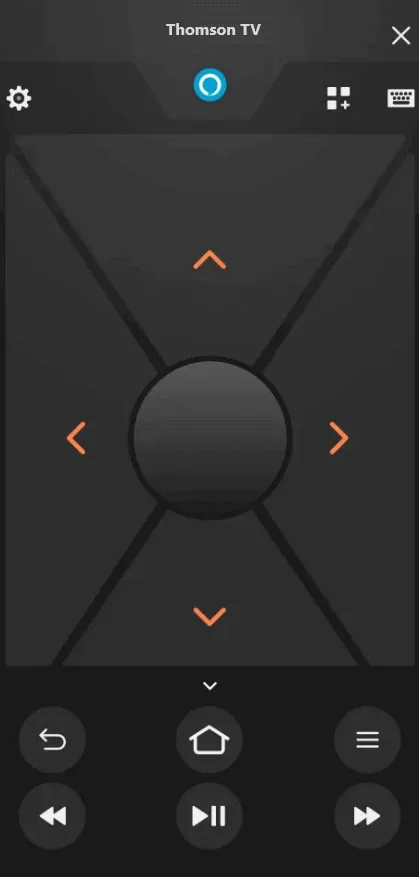
Hvis tilkoblingen er vellykket, vil appens eksterne layout være klar til bruk. Du vil se ikoner for Hjem , Strøm , Volum og mer. Trykk på et av disse ikonene, og din Thomson Fire TV vil svare på kommandoene dine.
Styr Thomson Android eller Google TV med Google TV-appen
Før du begynner, sørg for at smarttelefonen og Thomson TV-en er koblet til det samme WiFi-nettverket.
1. Last ned Google TV- appen på din iPhone. Mange Android-enheter kommer med appen forhåndsinstallert. Sjekk appbutikken din for å bekrefte at appversjonen er oppdatert.
2. Start Google TV- applikasjonen og gi den nødvendige tillatelser.
3. På startskjermen trykker du på ikonet Fjernkontroll eller Koble til .
4. Tillat at appen finner tilgjengelige enheter ved å gi de nødvendige tillatelsene.
5. Velg Thomson TV fra listen. En kode vil vises på Thomson TV-skjermen.
6. Skriv inn koden i Google TV-appen og klikk på Koble sammen .
7. På appens hovedside trykker du på fjernkontrollikonet for å få tilgang til D-pad- eller sveipeputekontrollen. Du kan nå betjene din Thomson Android eller Google TV.
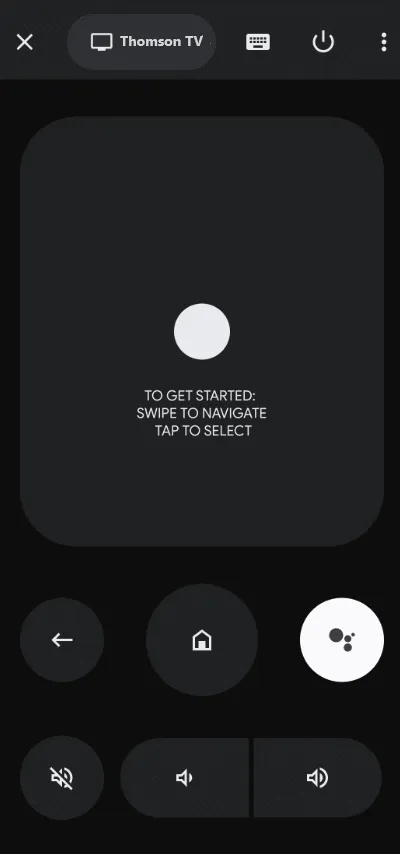
Bruke IR Remote-appen for eldre Thomson-TV-er
Hvis du har en eldre Thomson LED-TV som ikke støtter WiFi, vil appene nevnt ovenfor ikke være aktuelle. I dette tilfellet kan du bruke en IR-fjernkontroll-app på Android-telefonen din hvis den har en innebygd IR-blaster . I så fall, last ned en av følgende apper:
Åpne IR-fjernkontroll-appen og velg fjernkontrolldesignet som ligner din Thomson TV-fjernkontroll. Pek telefonen mot TV-en og trykk på strømikonet . Hvis Thomson TV-en slår seg av, var fjernparingen vellykket. Du kan deretter slå på Thomson TV-en og kontrollere funksjonene ved hjelp av de andre fjernkontrollikonene som er tilgjengelige i appen.
Legg att eit svar